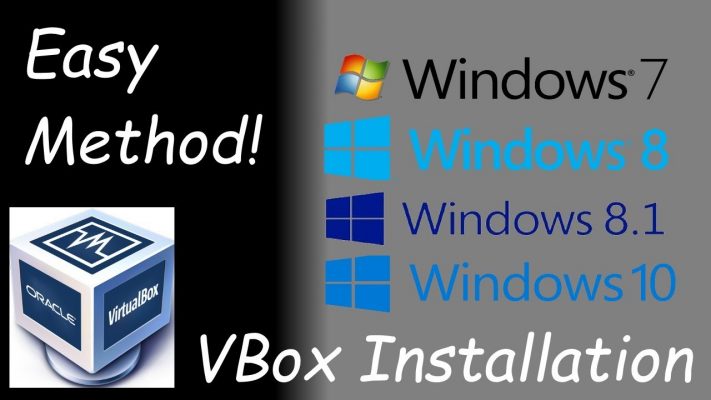Как установить Oracle Virtualbox на Windows 7/8/10. В этой статье я расскажу, как установить VirtualBox на операционную систему Windows, включая Windows 7, Windows 8.X и Windows 10. VirtualBox, первоначально разработанный Sun Microsystems, а теперь принадлежащий Oracle, может имитировать отдельный компьютер. Каждый отдельный компьютер (он же виртуальное устройство) может запускать свою собственную операционную систему (гостевую ОС) и является автономным (удалите устройство, и ваша хост-система вернется в исходное состояние). Устройства могут взаимодействовать друг с другом, быть частью вашей домашней сети и рассматриваться как отдельная система. Благодаря этим и другим функциям VirtualBox позволяет тестировать различные операционные системы, не внося постоянных изменений в хост-систему.
Как установить Oracle Virtualbox 6.0 в Windows 7/8/10
Таким образом, использование Virtualbox означает, что вы можете создать виртуальную машину или виртуальный компьютер на вашей Windows. Поэтому вы можете установить любой вид операционной системы в этом программном обеспечении. Например, MacOS, Windows 7/8/10, Ubuntu и Linux. Любой вид ОС, которую вы хотите установить, будь то 32-битная или 64-битная, вы можете просто установить на эту программу.
Таким образом, это бесплатное программное обеспечение, которое является Oracle Virtual. Если вы не установили его на свой ПК или не знаете, как установить Oracle VirtualBox. Вам просто нужно выполнить несколько простых шагов, чтобы успешно загрузить и установить его.
Как скачать Oracle Virtualbox на Windows 7/8/10
Вы можете легко скачать его, нажав на кнопку загрузки ниже. Если вы нажмете на эту кнопку загрузки, вы попадете на официальный сайт Virtualbox, откуда вам нужно будет скачать его.
Шаг 1: После завершения загрузки дважды щелкните загруженное программное обеспечение.
 откройте его
откройте его
Шаг 2: После этого просто нажмите на следующий .
 нажмите «Далее»
нажмите «Далее»
Шаг 3: Теперь нет необходимости выберите вариант, лучше использовать вариант по умолчанию. Если вы снова захотите выбрать другой вариант, то это ваше желание. Я выберу вариант по умолчанию. И нажмите следующую кнопку.
 следующий
следующий
Шаг 4: На этом шаге вы можете выбрать функцию, которую вы хотите установить, но я выберу функцию по умолчанию, затем нажмите кнопку «Далее».
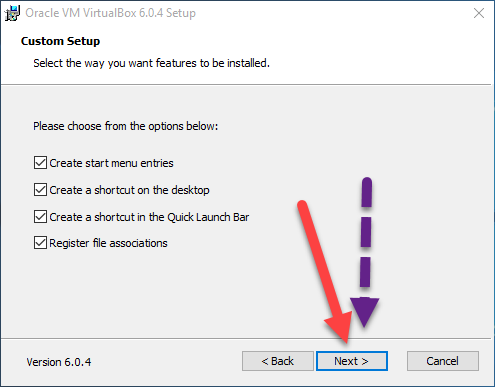
нажмите «Далее».
Шаг 5: Затем Oracle VirtualBox предупредит вас не устанавливать его, но не беспокойтесь, это не повредит ваш компьютер, просто нажмите «Да».
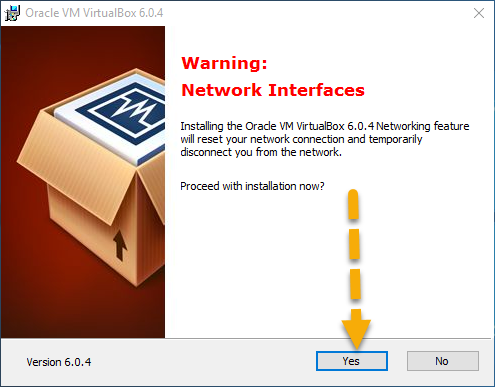
нажмите «Да»
Шаг 6: Затем нажмите кнопку «Установить», чтобы начать процесс установки.
 install
install
После нажатия кнопки установки нажмите Да, чтобы продолжить, и вы увидите, что процесс установки начинать. Дождитесь завершения установки.
 установка
установка
Заключение:
Все было о том, как установить Oracle Virtualbox в Windows 7/8/10. Если у вас возникли проблемы с загрузкой или установкой, не стесняйтесь оставлять комментарии. Спасибо, что посетили наш сайт.